Du kan använda en tabell för att skapa ett underformulär — ett formulär i ett formulär. Underformuläret innehåller data som är relevanta för uppgifterna i huvudformuläret.
Ett underformulär är en form som är kapslad inuti en annan form. Den innehåller vanligtvis data som är associerad med posten som för närvarande är öppen i huvudformuläret.
Du kan till exempel ha ett formulär som visar en beställning och ett underformulär som visar varje artikel i beställningen.
Eller så kan du ha ett formulär som visar ett land, med ett underformulär som visar varje stad i det landet.
Nedan finns en steg-för-steg-guide för att skapa ett formulär och underformulär från en tabell.
-
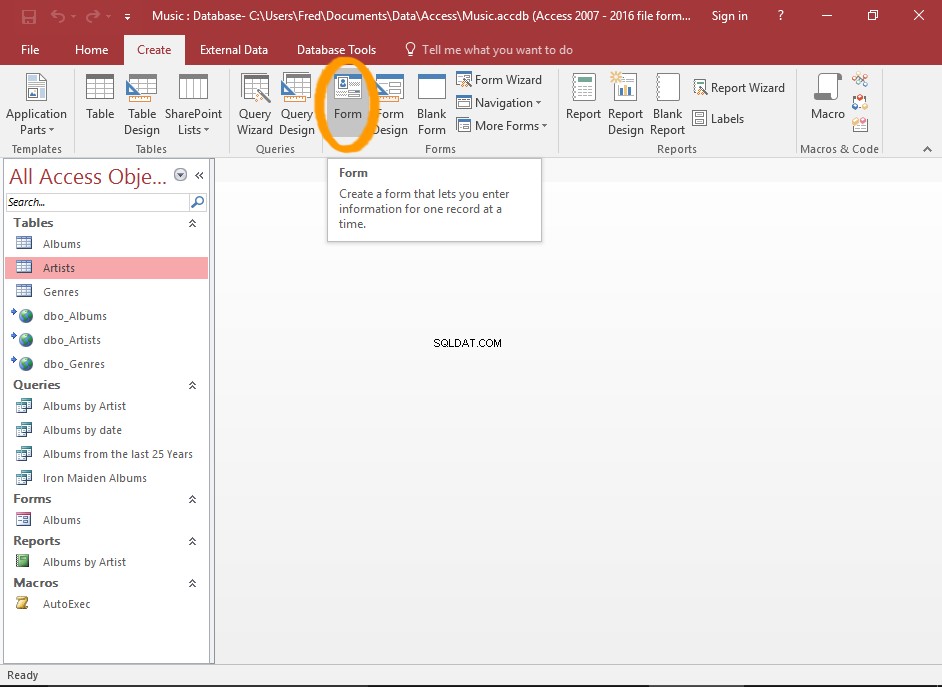
Skapa ett nytt formulär
I den vänstra navigeringsrutan väljer du tabellen att basera ditt formulär/underformulär på och väljer Formulär från menyfliksområdet (på Skapa fliken).
För att detta ska fungera måste den valda tabellen vara "en"-delen av en en-till-många-relation.
Se nedan för mer information.
-
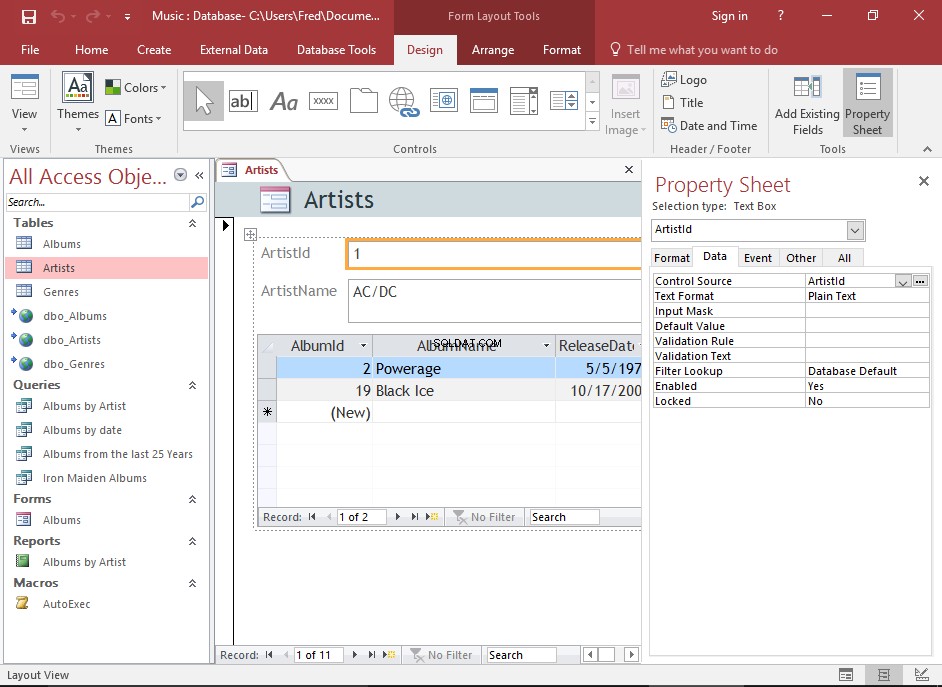
Formuläret och underformuläret
Formuläret och dess underformulär skapas omedelbart och visas i layoutvyn.
Underformuläret visas i databladsvyn under de andra fälten i huvudformuläret.
En närmare titt på underformuläret
Låt oss se hur underformuläret visas i de olika vyerna, samt hur det får sina data.
-
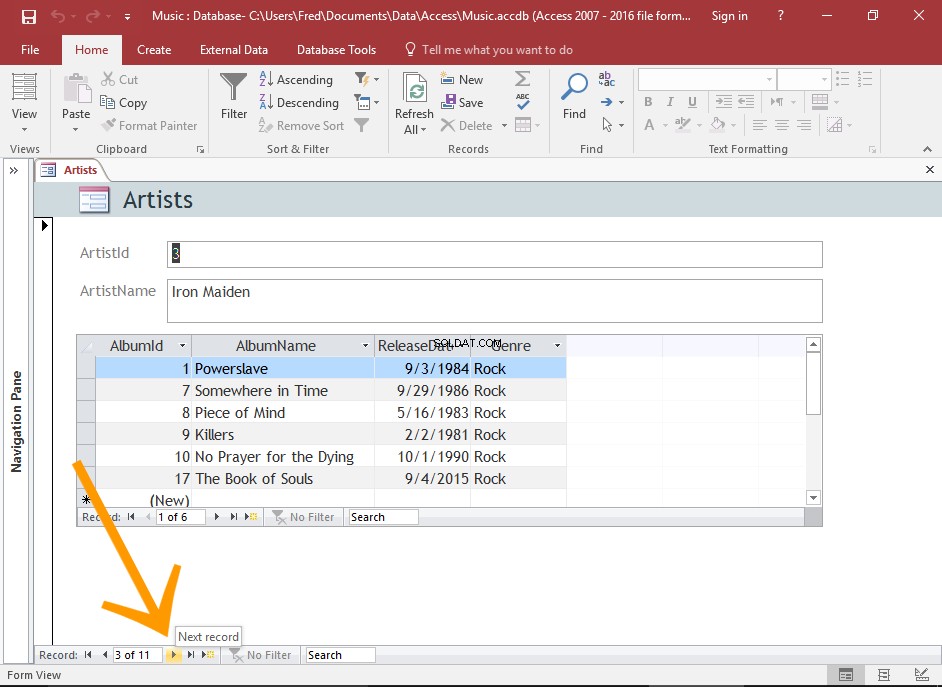
Formulärvy
Byt till formulärvy (genom att klicka på ikonen formulärvy längst ned till höger i Access).
Navigera genom huvudformuläret genom att klicka på Nästa post ikonen längst ned i formuläret.
När du navigerar genom posterna kommer innehållet i underformuläret att uppdateras till endast de poster som är associerade med det överordnade formuläret.
-
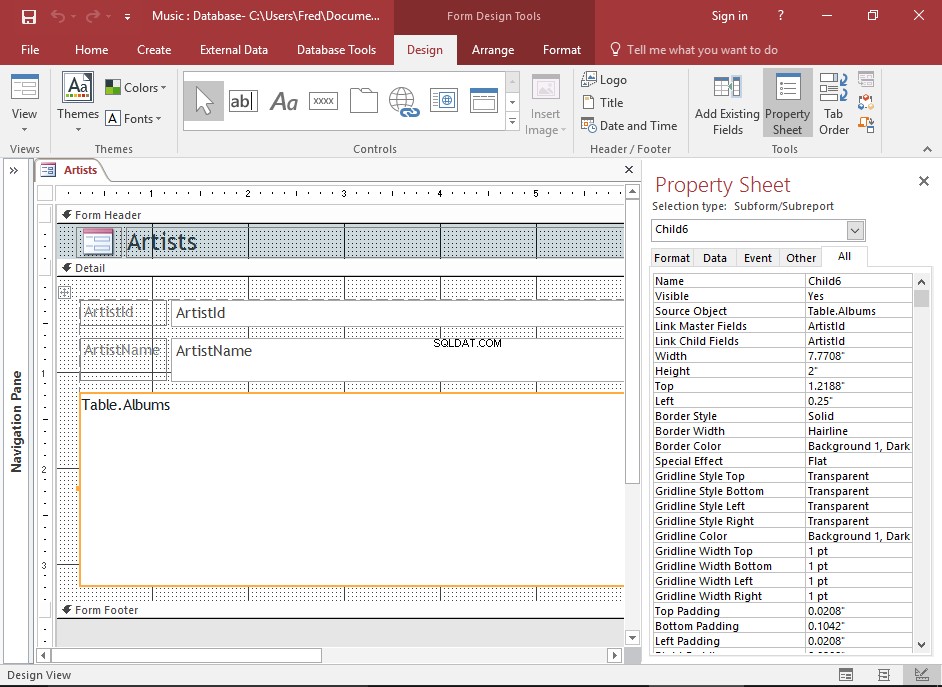
Designvy
Växla till designvy (genom att klicka på designvyikonen längst ned till höger i Access).
Underformuläret visas som en ruta, med dess datakälla visas. I det här exemplet är datakällan Tabell.Album (dvs. Album tabell).
Du kan använda Design View för att anpassa underformuläret. Du kan till exempel öppna egenskapsbladet (genom att klicka på Egenskapsblad i Design fliken på menyfliksområdet) och justera de olika egenskaperna efter behov.
-
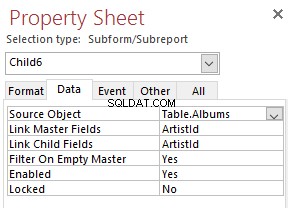
Underformulärets källa
Klicka på Data fliken i egenskapsbladet visar underformulärets källa, samt fältet som länkar underformuläret till det överordnade formuläret.
Källobjektet egenskapen bestämmer vilket objekt som visas i kontrollen.
Länka underordnade fält egenskapen anger vilket eller vilka fält i underformuläret som länkar underformuläret till det överordnade formuläret.
Länkhuvudfälten egenskapen anger vilket eller vilka fält i det överordnade formuläret som länkar det överordnade formuläret till underformuläret.
Så fungerar det
Att skapa ett underformulär som detta fungerar bara om den tabellen är en del av en relation. Access ser att det finns en relation, så den skapar underformuläret automatiskt.
Mer specifikt måste tabellen vara "en"-delen av en en-till-många-relation.
Om du skapar ett formulär från tabellen "många", får du inget underformulär. Formuläret kommer att vara ett enkelt formulär baserat på den valda tabellen.
Om du skapar ett formulär från en tabell som inte är en del av en relation, finns det inget behov av ett underformulär (eftersom det inte finns några relaterade data i en annan tabell).
Ett underformulär hänvisas ibland till som en en-till-många-form, eftersom den visar "många"-delen av en en-till-många-relation (med det överordnade formuläret som visar "en-delen").
Underformulär kallas också ofta för underdatablad.
En kombination av formulär/underformulär kallas ibland för en hierarkisk form, ett huvud-/detaljformulär eller ett överordnat/underordnat formulär.
Underformulär kontra... Underformulär
Om du skapar ett underformulär med hjälp av underformulärsguiden kommer du förmodligen att få två formulär; huvudformuläret och underformuläret. Båda formulären kommer att sparas under Formulär nod i navigeringsfönstret.
När du skapar ett underformulär från en tabell (som i exemplet ovan), får du inte det extra formuläret. Detta beror på att underformulärs-/underrapportkontrollen visar data direkt från tabellen.
Så tekniskt sett kan det diskuteras om detta faktiskt är ett underformulär eller bara ett underdatablad. Hur som helst, det visar samma resultat för användaren.
Om du inte vill visa alla fält från tabellen kan du använda en fråga som källobjekt eller skapa ett underformulär med hjälp av underformulärsguiden.
Behöver du inget underformulär?
Som nämnts försöker Access vara till hjälp när den skapar underformuläret automatiskt åt dig.
Men om du inte behöver underformuläret kan du helt enkelt ta bort det. Byt bara till layoutvy eller designvy, högerklicka på underformuläret och välj sedan Ta bort från den sammanhangsberoende menyn.
Lägg till ett underformulär till ett befintligt formulär
Om du redan har ett formulär som du vill lägga till ett underformulär till kan du lägga till ett underformulär till det befintliga formuläret genom att lägga till en underformulärkontroll.
